曲面擷取 PropertyManager
使用此 PropertyManager 來擷取模型中的次網格做為曲面。您可以稍後使用 SolidWorks 曲面工具,例如修剪、縫織、及加厚來將曲面轉換為實體。要手動擷取曲面,請選擇次網格,然後於面設定之下選擇一個曲面類型。
|
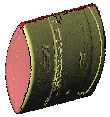
|
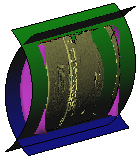
|
|
曲面擷取之前的模型 |
在擷取兩個圓柱及兩個 b-spline 曲面之後的模型 |
|
當您擷取曲面時,您可能會看到突出的次網格(箭頭),這是主要網格區域之間的轉換。轉換的區域通常在幾何上會顯示較大的變化,例如曲率。在導引的曲面產生過程中,您通常不轉換突出的次網格為曲面,而是稍後在 SolidWorks 中產生這些曲面。 |
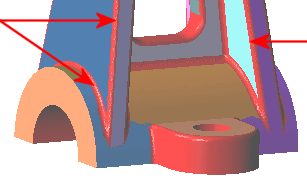
|
曲面擷取
未指定區域。表示尚未被擷取的次網格數量。
擷取的面。表示已被擷取為曲面的次網格數量。
整體擷取
面設定
擷取次網格為圓柱的範例  。當您移動游標於擷取曲面上時,會顯示該類型擷取曲面的圖示。
。當您移動游標於擷取曲面上時,會顯示該類型擷取曲面的圖示。
平面  。擷取次網格為平坦的曲面。設定平移的值來相對於網格重新定位平面。
。擷取次網格為平坦的曲面。設定平移的值來相對於網格重新定位平面。
圓柱  。擷取次網格為圓柱曲面。設定半徑的值。
。擷取次網格為圓柱曲面。設定半徑的值。
圓錐  。擷取次網格為圓錐曲面。設定角度、頂部半徑、及底部半徑的值來定義圓錐的形狀。
。擷取次網格為圓錐曲面。設定角度、頂部半徑、及底部半徑的值來定義圓錐的形狀。
球形  。 擷取次網格為球形曲面。設定半徑的值。對於中心,設定 X、Y、及 Z 值來相對於原點定位球心。
。 擷取次網格為球形曲面。設定半徑的值。對於中心,設定 X、Y、及 Z 值來相對於原點定位球心。
環形  。指定形成曲面的單一網格區域,類似於圓角產生的面。設定輪廓半徑及路徑半徑的值。
。指定形成曲面的單一網格區域,類似於圓角產生的面。設定輪廓半徑及路徑半徑的值。
伸長  。擷取次網格為伸長。指定形成曲面的相鄰網格面的單一壁面,類似於伸長。
。擷取次網格為伸長。指定形成曲面的相鄰網格面的單一壁面,類似於伸長。
 對於伸長及旋轉:所有的網格面必須是一個網格的一部份,才能一起擷取為伸長或旋轉。使用在面辨識 PropertyManager 中的塗料工具來找出有相同色彩的網格面。
對於伸長及旋轉:所有的網格面必須是一個網格的一部份,才能一起擷取為伸長或旋轉。使用在面辨識 PropertyManager 中的塗料工具來找出有相同色彩的網格面。
規則  。指定形成曲面的單一網格區域,類似於一個沒有導引曲線的雙輪廓疊層拉伸。設定編輯距離 1 及偏移距離 2 的值來伸長規則的曲面。
。指定形成曲面的單一網格區域,類似於一個沒有導引曲線的雙輪廓疊層拉伸。設定編輯距離 1 及偏移距離 2 的值來伸長規則的曲面。
BSpline  。擷取次網格為 b-spline 曲面。一網格可讓您視覺化曲面。設定公差的值來調整曲面與網格間的誤差以精細的調整 b-spline 曲面的形狀。越大的偏差會產生越平滑的曲面。會報告最大及平均偏差 。選擇顯示偏差分析來顯示網格到曲面的誤差。修改 UV 曲線的數量並將其重新定未來改善曲面。
。擷取次網格為 b-spline 曲面。一網格可讓您視覺化曲面。設定公差的值來調整曲面與網格間的誤差以精細的調整 b-spline 曲面的形狀。越大的偏差會產生越平滑的曲面。會報告最大及平均偏差 。選擇顯示偏差分析來顯示網格到曲面的誤差。修改 UV 曲線的數量並將其重新定未來改善曲面。 
刪除曲面。刪除所選的擷取曲面。這不會影響用來擷取出曲面的次網格。
隱藏曲面
當您擷取曲面時,您可以在擷取出的曲面上按右鍵並選擇隱藏。請注意  代表的是網格特徵,您無法隱藏它。
代表的是網格特徵,您無法隱藏它。
 列出被隱藏的擷取曲面。
列出被隱藏的擷取曲面。
相關主題
ScanTo3D 概要